Feature-Vorlagen werden im Bereich Vorlagen verwalten für einen ausgewählten Layer erstellt. Zudem werden Vorlagen je der Symbolisierung des Layers automatisch mit Standardeinstellungen erstellt, wenn im aktuellen Projekt für einen neu hinzugefügten Layer keine Vorlagen vorhanden sind.
Dieses Thema enthält Schritte zum Erstellen einer Feature-Vorlage, zum Benennen der Vorlage und zum Hinzufügen optionaler beschreibender Metadaten. Weitere Informationen zum Konfigurieren des Toolsets, zum Festlegen von Feature-Attributwerten oder zum Hinzufügen einer Tabellenvorlage finden Sie unter Konfigurieren einer Feature-Vorlage.
Automatisches Erstellen einer Vorlage
Wenn Sie einer Karte einen Feature-Layer hinzufügen, für die im aktuellen Projekt keine Feature-Vorlagen vorhanden sind, werden diese von ArcGIS Pro automatisch mit einem Namen, Standardeinstellungen und Tag-Schlüsselwörtern erstellt.
Vorlagen werden je nach der Symbolisierung eines Layers wie folgt erstellt:
- Für Layer mit Einzelsymbolen wird eine Vorlage erstellt.
- Für Layer mit Einzelsymbolwerten oder Subtype-Gruppen-Layer mit einer Vorlage für jeden Einzelwert bzw. Subtype werden mehrere Vorlagen erstellt.
Gehen Sie wie folgt vor, um einer Karte einen Feature-Layer hinzuzufügen und die Feature-Vorlagen automatisch zu generieren:
- Klicken Sie auf dem Menüband auf der Registerkarte Ansicht in der Gruppe Fenster auf den Bereich Katalog
 .
.Der Bereich Inhalt wird geöffnet.
- Klicken Sie auf die Registerkarte Projekt.
- Blenden Sie den Ordner Datenbanken
 ein, und suchen Sie die Daten.
ein, und suchen Sie die Daten. - Ziehen Sie die Feature-Class zur aktiven Karte.
Sie können aber auch mit der rechten Maustaste auf die Feature-Class klicken und dann auf Zu aktueller Karte hinzufügen
 klicken.
klicken.Tipp:
Wenn Feature-Vorlagen für einen neuen Layer nicht automatisch generiert werden, entfernen Sie den Layer aus der Karte, löschen alle Vorlagen für den Layer, und fügen den Layer wieder hinzu.
Erstellen einer Vorlage für einen ausgewählten Layer
Um eine Feature-Vorlage für einen Layer zu erstellen, wählen Sie den Layer in der Layer-Ansicht aus, und klicken Sie auf der Werkzeugleiste der Vorlagenansicht auf Neu > Vorlage  .
.
- Klicken Sie auf dem Menüband auf der Registerkarte Bearbeiten in der Gruppe Änderungen verwalten auf Vorlagen verwalten
 .
.Sie können aber auch auf Vorlagen verwalten
 im Bereich Features erstellen klicken.
im Bereich Features erstellen klicken.Der Bereich Vorlagen verwalten wird angezeigt.
- Klicken Sie in der Layer-Ansicht auf einen Layer.
Vorlagen für den Layer werden in der Vorlagenansicht angezeigt.
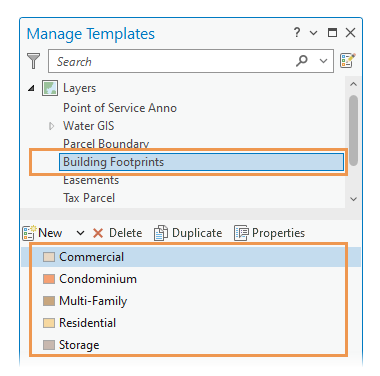
- Klicken Sie in der Werkzeugleiste der Vorlagenansicht auf Neu > Vorlage
 .
.Daraufhin wird das Dialogfeld Vorlageneigenschaften geöffnet.
- Klicken Sie im Dialogfeld Vorlageneigenschaften auf die seitliche Registerkarte Allgemein.
Der Name und die optionalen beschreibenden Metadaten, die auf dieser Registerkarte eingegeben werden, sind in den Bereichen Features erstellen und Vorlage verwalten durchsuchbar. Bei Suchbegriffen muss nicht auf die Groß-/Kleinschreibung geachtet werden.
- Geben Sie einen Namen in das Feld Name ein.
Es handelt sich hierbei um ein erforderliches Feld.
- Geben Sie in den folgenden Feldern optionale beschreibende Metadaten ein:
Feldname Beschreibung Beschreibung
Geben Sie eine Beschreibung oder den Zweck der Vorlage ein. Es handelt sich hierbei um ein optionales Feld.
Tags
Geben Sie ein oder mehrere optionale Schlüsselwörter ein, mit denen Sie die Vorlage mit dem Filter Vorlagen anordnen
 in den Bereichen Features erstellen und Vorlage verwalten klassifizieren oder filtern können.
in den Bereichen Features erstellen und Vorlage verwalten klassifizieren oder filtern können.- ArcGIS Pro fügt automatisch ein Tag für den Geometrietyp des Ziel-Layers hinzu.
- Klicken Sie zum Löschen eines Tags auf die Schaltfläche Löschen
 neben dem Tag-Schlüsselwort.
neben dem Tag-Schlüsselwort.
- Klicken Sie auf OK, um die Einstellungen zu speichern und das Dialogfeld zu schließen.
Erstellen einer Vorlage basierend auf einem Feature
Um eine Feature-Vorlage basierend auf dem Layer und den Attributen eines vorhandenen Features zu erstellen, wählen Sie das Feature in der Karte und den entsprechenden Layer in der Layer-Ansicht aus, und klicken Sie in der Werkzeugleiste der Vorlagenansicht auf Neu > Vorlage aus Feature  .
.
- Klicken Sie auf dem Menüband auf der Registerkarte Bearbeiten in der Gruppe Änderungen verwalten auf Vorlagen verwalten
 .
.Sie können aber auch auf Vorlagen verwalten
 im Bereich Features erstellen klicken.
im Bereich Features erstellen klicken.Der Bereich Vorlagen verwalten wird angezeigt.
- Klicken Sie in der Layer-Ansicht auf einen Layer.
Vorlagen für den Layer werden in der Vorlagenansicht angezeigt.
- Klicken Sie auf dem Menüband auf der Registerkarte Bearbeiten in der Gruppe Auswahl auf das Werkzeug Auswählen
 .
. - Wählen Sie in der Karte das Feature mit den Attributwerten aus, die in die Feature-Vorlage kopiert werden sollen.
- Klicken Sie auf der Werkzeugleiste in der Vorlagenansicht des Bereichs auf Neu > Vorlage aus Feature
 .
.Daraufhin wird das Dialogfeld Vorlageneigenschaften geöffnet.
- Klicken Sie im Dialogfeld Vorlageneigenschaften auf die seitliche Registerkarte Allgemein.
Der Name und die optionalen beschreibenden Metadaten, die auf dieser Registerkarte eingegeben werden, sind in den Bereichen Features erstellen und Vorlage verwalten durchsuchbar. Bei Suchbegriffen muss nicht auf die Groß-/Kleinschreibung geachtet werden.
- Geben Sie einen Namen in das Feld Name ein.
Es handelt sich hierbei um ein erforderliches Feld.
- Geben Sie in den folgenden Feldern optionale beschreibende Metadaten ein:
Feldname Beschreibung Beschreibung
Geben Sie eine Beschreibung oder den Zweck der Vorlage ein. Es handelt sich hierbei um ein optionales Feld.
Tags
Geben Sie ein oder mehrere optionale Schlüsselwörter ein, mit denen Sie die Vorlage mit dem Filter Vorlagen anordnen
 in den Bereichen Features erstellen und Vorlage verwalten klassifizieren oder filtern können.
in den Bereichen Features erstellen und Vorlage verwalten klassifizieren oder filtern können.- ArcGIS Pro fügt automatisch ein Tag für den Geometrietyp des Ziel-Layers hinzu.
- Klicken Sie zum Löschen eines Tags auf die Schaltfläche Löschen
 neben dem Tag-Schlüsselwort.
neben dem Tag-Schlüsselwort.
- Klicken Sie auf OK, um die Einstellungen zu speichern und das Dialogfeld zu schließen.
Erstellen einer Vorlage basierend auf einer vorhandenen Vorlage
Um eine Feature-Vorlage basierend auf einer vorhandenen Vorlage zu erstellen, wählen Sie in der Vorlagenansicht die Quellvorlage aus, und klicken Sie in der Werkzeugleiste der Vorlagenansicht auf Duplizieren  .
.
- Klicken Sie auf dem Menüband auf der Registerkarte Bearbeiten in der Gruppe Änderungen verwalten auf Vorlagen verwalten
 .
.Sie können aber auch auf Vorlagen verwalten
 im Bereich Features erstellen klicken.
im Bereich Features erstellen klicken.Der Bereich Vorlagen verwalten wird angezeigt.
- Klicken Sie in der Layer-Ansicht auf einen Layer.
Vorlagen für den Layer werden in der Vorlagenansicht angezeigt.
- Klicken Sie in der Vorlagenansicht auf eine Vorlage.
- Klicken Sie auf der Werkzeugleiste auf Duplizieren
 .
.Daraufhin wird das Dialogfeld Vorlageneigenschaften geöffnet.
- Klicken Sie im Dialogfeld Vorlageneigenschaften auf die seitliche Registerkarte Allgemein.
Der Name und die optionalen beschreibenden Metadaten, die auf dieser Registerkarte eingegeben werden, sind in den Bereichen Features erstellen und Vorlage verwalten durchsuchbar. Bei Suchbegriffen muss nicht auf die Groß-/Kleinschreibung geachtet werden.
- Geben Sie einen Namen in das Feld Name ein.
Es handelt sich hierbei um ein erforderliches Feld.
- Geben Sie in den folgenden Feldern optionale beschreibende Metadaten ein:
Feldname Beschreibung Beschreibung
Geben Sie eine Beschreibung oder den Zweck der Vorlage ein. Es handelt sich hierbei um ein optionales Feld.
Tags
Geben Sie ein oder mehrere optionale Schlüsselwörter ein, mit denen Sie die Vorlage mit dem Filter Vorlagen anordnen
 in den Bereichen Features erstellen und Vorlage verwalten klassifizieren oder filtern können.
in den Bereichen Features erstellen und Vorlage verwalten klassifizieren oder filtern können.- ArcGIS Pro fügt automatisch ein Tag für den Geometrietyp des Ziel-Layers hinzu.
- Klicken Sie zum Löschen eines Tags auf die Schaltfläche Löschen
 neben dem Tag-Schlüsselwort.
neben dem Tag-Schlüsselwort.
- Klicken Sie auf OK, um die Einstellungen zu speichern und das Dialogfeld zu schließen.
Erstellen aller Feature-Vorlagen für eine Karte oder einen Layer
Um alle Feature-Vorlagen für einen Layer oder alle Feature- und Tabellenvorlagen für eine Karte zu erstellen, klicken Sie in der Layer-Ansicht mit der rechten Maustaste auf die Karte oder den Layer, und klicken Sie auf Alle Vorlagen erstellen  . Daraufhin werden die Vorlagen in ArcGIS Pro mit einem Namen, Standardeinstellungen und Tag-Schlüsselwörtern erstellt. Wenn bereits eine Vorlage mit demselben Namen vorhanden ist, wird sie nicht erstellt.
. Daraufhin werden die Vorlagen in ArcGIS Pro mit einem Namen, Standardeinstellungen und Tag-Schlüsselwörtern erstellt. Wenn bereits eine Vorlage mit demselben Namen vorhanden ist, wird sie nicht erstellt.
Vorlagen werden für jeden Layer bzw. jede Tabelle je nach Symbolisierung wie folgt erstellt:
- Für Layer mit Einzelsymbolen wird eine Vorlage erstellt.
- Für Layer mit Einzelsymbolwerten oder Subtype-Gruppen-Layer mit einer Vorlage für jeden Einzelwert bzw. Subtype werden mehrere Vorlagen erstellt.
- Wenn eine Tabelle Subtypes enthält, wird für jeden Subtype-Wert eine Vorlage generiert.
- Klicken Sie auf dem Menüband auf der Registerkarte Bearbeiten in der Gruppe Änderungen verwalten auf Vorlagen verwalten
 .
.Sie können aber auch auf Vorlagen verwalten
 im Bereich Features erstellen klicken.
im Bereich Features erstellen klicken.Der Bereich Vorlagen verwalten wird angezeigt.
- Klicken Sie in der Layer-Ansicht mit der rechten Maustaste auf die Karte oder auf einen Layer, und klicken Sie auf Alle Vorlagen erstellen
 .
.Zum Erstellen aller Vorlagen für einen ausgewählten Layer können Sie aber auch auf Neu > Vorlagen für Layer
 auf der Werkzeugleiste der Vorlagenansicht klicken.
auf der Werkzeugleiste der Vorlagenansicht klicken.